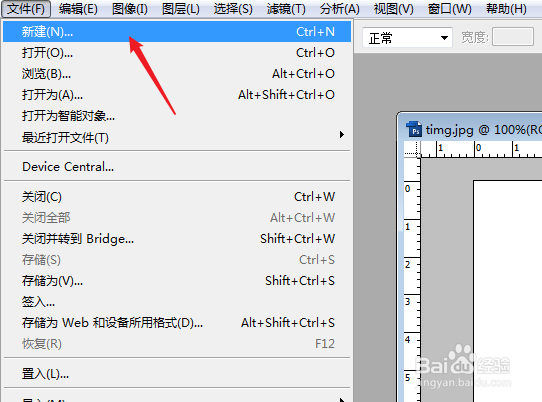如何用ps制作一寸照片如何更改照片大小
1、用PS打开自己拍好的照片。
2、打开“文件”菜单中的“新建”菜单项。
3、在新建窗口中的宽度与高度的单位修改成“厘米”
4、修改数值宽度:2.5,高度:3.5,分辨率:300
5、把照片拖入到新建的图层内。
6、按快捷键CTRL+T,调整照片大小到合适的位置。
7、打开图像菜单下的“画布大小”
8、勾选上“相对”宽度与高度分别设置成0.1,这样我们的一寸照片就制作完成了。
声明:本网站引用、摘录或转载内容仅供网站访问者交流或参考,不代表本站立场,如存在版权或非法内容,请联系站长删除,联系邮箱:site.kefu@qq.com。
阅读量:79
阅读量:49
阅读量:77
阅读量:68
阅读量:47